Lean Warehouse Management System (LWMS) adalah program applikasi untuk pergudangan yang menangani barang masuk dan barang keluar yang di data di gudang. LWMS ini terdiri dari 3 bagian, Penerimaan barang (Receipt) berdasarkan lokasi yang tersedia, Pengeluaran Barang (Order) berdasarkan FEFO (First Expiret First Out), dan Inventory yang menangi semua data. Applikasi ini menggunakan program VB6 dengan database MS SQL 7. Dimana database master terdiri dari SKU, Customer, dan Lokasi.
Table Master
SKU (Item)
Informasi barang. SKU terdiri dari beberapa yang harus diisi:
SKU – Kode barang
Description – Nama barang
Type – Kriteria barang; Finish Good (FG), Row Material (RM), Pacaging Material (PM)
Net Weight – Berat bersih dalam satuan karton dalam Kg.
Weight – Berat kotor dalam satuan karton dalam Kg.
Length – Panjang karton.
Width – Lebar karton.
Height – Tinggi karton.
Cubikasi – Automatic = panjang x lebar x tinggi.
Tonase – Berat dalam satu karton dalam Kg. Automatic = Weight
UOM – Satuan dari barang.
Status - SKU dalam status active (1) or tidak active (0).
Conversi – Banyaknya box (pcs) dalam satu karton.
CTN/Layer – Carton per layer : banyaknya karton dalam susunan pallet satu layer.
Layer/Pallet – Layer per pallet : banyaknya layer dalam susunan pallet.
CTN/Pallet – Karton per pallet : Automatic = CTN/Layer*Layer/Pallet

Customer
Informasi pelanggan. Customer tediri dari beberapa yang harus diisi:
Cust Code – Kode Customer.
Cust Name – Nama Customer.
Address 1 - Alamat customer.
Address 2 – Alamat Customer.
Cust Type – Type Customer (MT,GT,CO).
Deliv. Type – Type Delivery (Land, Sea).
City – Kota Customer.
Phone – No Telephone Customer.
Fax – No Fax Customer.
Warehouse – Warehouse pengiriman ke customer.
Pick Order – Berapa hari picking order dalam warehouse.
STA – Ship TO Arraivel, berapa hari untuk mengirim order dalam warehouse.
OTA – Order To Arraivel, Berapa hari untuk mengirim order dalam warehouse ke customer.

Location
Information Lokasi yang tersedia di Gudang. Location terdiri dari beberapa yang harus diisi:
Loc – Lokasi
Status – Keterangan lokasi ini sudah ada isinya (1) atau masih kosong (0)
LocType – Type dari lokasi, Lokasi Full Pallet (1) atau Broken Pallet (2).
Inbound (Receiving)

Penerimaan barang di awali dengan kedatangan dari truck atau transporter yang membawa barang dengan mengunjukkan ke checker Surat Jalan atau DO (Delivery Order). Cheker menginformasikan ke petugas receiving untuk di input ke system seperti yang tertera dalam DO atau Surat Jalan.
Setelah selesi menginput petugas receiving mencetak Tally Sheet untuk pegangan cheker untuk cross check dengan barang di dalam truck. Cheker memerintah TKB untuk membongkar truck untuk disusun ke dalam pallet dengan mengelompokkan dalam satu batch dan expiret. Setelah selesai cheker menginformasikan ke petugas receiving untuk merubah ASN kedalam kelompok batch dan expiret.
Setelah proses ini, petugas receiving melakukan proses putaway untuk meletakkan pallet di lokasi yang kosong. Petugas receiving mencetak label yang di serahkan ke cheker untuk di tempel di pallet. Sedangkan untuk summary putaway di serahkan ke Pallet Mover (PM) untuk menaruh setiap pallet yang sudah di tempel label di letakkan ke lokasi seperti summary putaway yang PM pegang. Proses receiving lebih detailnya bisa di lihat gambar di atas.
Proses Input Receiving
- Input DO / Surat Jalan
Petugas receiving input DO atau Surat Jalan dari transporter. Data yang perlu untuk mengisi Form Receipt adalah;
ReceiptKey : Automatic generate dari program.
POKey : No PO yang ada di Surat Jalan atau DO.
Supplier : Kode Supplier yang akan mengisi otomatis untuk nama supplier.
Vehilce : No Kendaraan Transporter.
Reference : No Accpac yang untuk receipt.
Note : Keterangan jika di perlukan.
Sedang untuk Detailnya:
SKU : Kode barang yang di terima, yang secara otomatis akan mengisi nama barang.
Lot : No Lot ini automatis generate dari program.
Lot-01 : Informasi Batch Number produksi yang tertera dalam karton.
Lot-02 : Informasi kode produksi barang yang tertera dalam karton.
Lot-03 : Expiret Date barang yang tertera dalam karton.
Flag : Kriteria barang, yang terdiri dari; None, Damage, dan Quarantine.
Qty : Quantity barang dalam satuan karton.
Untuk lebbih jelasnya dapat di lihat gambar di bawah ini.

- Print Tally Sheet
Untuk mencetak Tally Sheet ini, dengan jalan menekan tombol print sehingga keluar kotak isian no ReceiptKey yang harus diisi. Tampilan Tully Sheet seperti gambar di bawah ini.
- Edit Receipt
Merubah detail dari receipt, berdasarkan tally sheet balikan dari cheker yang sudah di kelompokkan dalam satu batch produksi dan expiret.
- Putaway
Setelah merubah isian receipt dari data cheker, maka proses selanjutnya adalah proses putaway. Putaway proses ada 2 jenis; Automatic Putaway dimana system yang menentukan lokasi berdasarkan urutan lokasi, Putaway manual dimana user yang menentukan lokasi, sehingga petugas receiving bisa meletakkan barang sesuai dengan ketentuan warehouse yang di sepakati, seperti untuk barang fast moving di letakkan di dekat pintu untuk pengeluaran barang. Putaway ini juga di lakukan per detail line recipt. Jika di detail receipt ada 10 line maka putaway dilakukan 10 kali juga. Untuk menjalankan proses ini dengan jalan menekan klik kanan mouse di detail receipt, sehingga keluar popup yang terdiri dari 3 pilihan. Pilih menu popup putaway, sehingga keluar form baru dengan lokasi yang tersedia di warehouse. Seperti gambar di bawah ini :
Setelah memilih lokasi yang tersedia dan qty sudah terpenuhi, pilih tombol Confirmation untuk melanjutkan proses putaway.

- Print Label
Setelah proses putaway selesai petugas receiving mencetak label untuk di serahkan ke cheker untuk di tempel di pallet. Untuk mencetak label ini dengan jalan klik kanan mouse di detail receipt, sehingga keluar menu popup yang terdiri dari 3 pillihan. Pilih menu popup Print Label untuk mencetak label. Sehingga keluar form seperti di bawah ini.
- Print Summary Receipt
Setelah Cheker menempel label di pallet, petugas receiving memberikan summary label kepada Pallet Mover (PM) untuk di letakkan ke lokasi berdasarkan proses putaway sebelumnya yang ada di cetakan Summary Receipt. Summary Receipt seperti gambar di bawah ini.
Untuk proses Receiving sudah selesai.
.........Bersambung Process Outbound (Order)

 Mbak Masah lagi tiup lilin ulang tahun. Akhirnya Mbak Masah bisa tiup lilin sendiri. Hore . . .
Mbak Masah lagi tiup lilin ulang tahun. Akhirnya Mbak Masah bisa tiup lilin sendiri. Hore . . . Mbak Masah ladi ditemenin Mama and Bapak.
Mbak Masah ladi ditemenin Mama and Bapak. Adik Arum lagi berpose sama Bapak and Mama.
Adik Arum lagi berpose sama Bapak and Mama.

 Mbak Masah lagi tiup lilin ulang tahun. Akhirnya Mbak Masah bisa tiup lilin sendiri. Hore . . .
Mbak Masah lagi tiup lilin ulang tahun. Akhirnya Mbak Masah bisa tiup lilin sendiri. Hore . . . Mbak Masah ladi ditemenin Mama and Bapak.
Mbak Masah ladi ditemenin Mama and Bapak. Adik Arum lagi berpose sama Bapak and Mama.
Adik Arum lagi berpose sama Bapak and Mama.


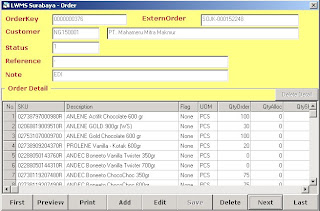 - LoadPlanning
- LoadPlanning





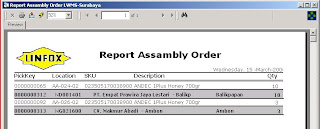


 Inventory
Inventory

 - Upload Order FBI
- Upload Order FBI



